- English (English)
- Bulgarian (Български)
- Chinese Simplified (简体中文)
- Chinese Traditional (繁體中文)
- Czech (Čeština)
- Danish (Dansk)
- Dutch (Nederlands)
- French (Français)
- German (Deutsch)
- Greek (Ελληνικά)
- Hungarian (Magyar)
- Italian (Italiano)
- Japanese (日本語)
- Polish (Polski)
- Portuguese (Brazilian) (Português (Brasil))
- Slovak (Slovenský)
- Spanish (Español)
- Swedish (Svenska)
- Turkish (Türkçe)
- Ukrainian (Українська)
- Vietnamese (Tiếng Việt)
양식 작성
양식을 만들려면:
- PDF 편집기에서 새 문서를 만들거나 기존 문서를 엽니다.
참조: PDF 문서 보기 - 양식 편집 모드로 전환합니다.
이 작업을 수행하려면 양식 편집기 탭으로 이동하십시오. 이 탭의 도구 모음에는 PDF 문서에 추가할 수 있는 다양한 필드 유형이 표시됩니다. 양식에 이미 대화형 필드가 포함되어 있는 경우 그 이름이 양식에 표시됩니다. 필드 이름을 보고 싶지 않으면, 양식의 아무 곳이나 오른쪽 클릭하고 바로 가기 메뉴에서 필드 이름 표시 항목 옆의 확인란을 지웁니다. 또는, 양식 편집기 > 필드 이름 표시 을(를) 클릭합니다.
양식에 이미 대화형 필드가 포함되어 있는 경우 그 이름이 양식에 표시됩니다. 필드 이름을 보고 싶지 않으면, 양식의 아무 곳이나 오른쪽 클릭하고 바로 가기 메뉴에서 필드 이름 표시 항목 옆의 확인란을 지웁니다. 또는, 양식 편집기 > 필드 이름 표시 을(를) 클릭합니다.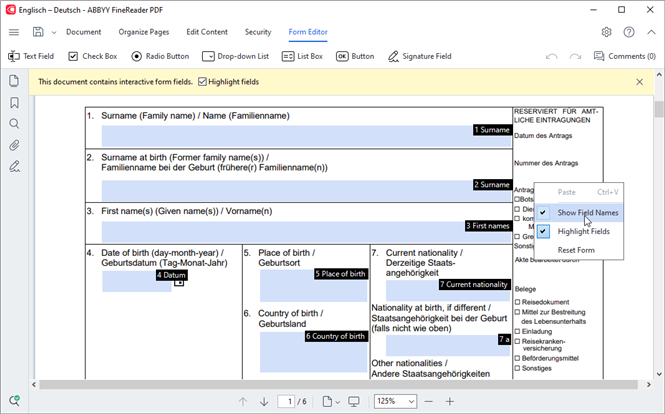
 양식 편집 모드에서 주 PDF 도구를 사용할 수 없게 됩니다.
양식 편집 모드에서 주 PDF 도구를 사용할 수 없게 됩니다. - 필요에 따라 양식 필드를 추가 및 편집하고 페이지에서 필드의 위치를 조정합니다.
 필드는 현재 페이지 내에서만 위치를 변경할 수 있습니다.
필드는 현재 페이지 내에서만 위치를 변경할 수 있습니다. 양식 필드가 사용자에게 어떻게 표시되는지 보려면 양식 편집 모드를 종료합니다.
양식 필드가 사용자에게 어떻게 표시되는지 보려면 양식 편집 모드를 종료합니다.
다음과 같은 유형의 필드를 추가할 수 있음: - 양식을 저장합니다.
 양식을 PDF 문서로 저장하면(파일 > 다른 이름으로 저장 > PDF 문서...) 대화형 필드가 유지되어 사용자가 PDF 파일을 열 때 양식을 작성할 수 있습니다. 양식을 다른 형식(예: Microsoft Word)으로 저장하면 편집할 수 없게 됩니다.
양식을 PDF 문서로 저장하면(파일 > 다른 이름으로 저장 > PDF 문서...) 대화형 필드가 유지되어 사용자가 PDF 파일을 열 때 양식을 작성할 수 있습니다. 양식을 다른 형식(예: Microsoft Word)으로 저장하면 편집할 수 없게 됩니다.
 PDF 양식을 작성하려면 양식 편집 모드를 종료합니다.
PDF 양식을 작성하려면 양식 편집 모드를 종료합니다.
12.06.2024 14:30:41